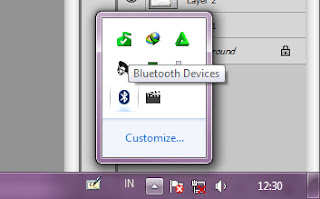Teknologi bluetooth bukan lagi menjadi hal baru, dan dewasa
ini semua type laptop keluaran baru juga telah menyediakan fitur transfer data
secara nirkabel, apakah itu dengan smartphone, ataupun kamera digital serta
sejumlah gadget lainnya yang juga dibenamkan hardware bluetooth. Namun, satu
hal yang umum, bluetooth tidak tersedia pada komputer PC rakitan. Tetapi, untuk
mengatasi kekurangan tersebut, kita dapat menambahkan hardware bluetooth
sendiri pada PC, dalam bentuk mini yang biasa disebut dongle, dan cukup dipasangkan pada USB port. Selain untuk PC, bluetooth dongle juga dapat difungsikan
pada sejumlah laptop type lama yang belum dibenamkan fitur bluetooth.
Bluetooth dongle—atau yang juga disebut bluetooth portable—juga memiliki banyak variasi bentuk, kualitas,
type, dan harga. Umumnya, harga berkisar antara 20-an ribu hingga 200-an ribu.
Dan pada postingan kali ini, kita akan membahas seputar cara pemasangan serta
penggunaan bluetooth tambahan pada PC rakitan. Mengenai jenis bluetooth yang
digunakan, penulis hanya menggunakan type yang standar. Kendatipun demikian,
sejauh ini bluetooth ini tak pernah memiliki kekurangan, walau sudah lima tahun
lebih usianya. Ya, bisa dibilang bluetooth dongle satu ini cukup tahan lama
dengan harga relatif murah. Namun, tentang ketahanan benda ini tentu tidaklah
mutlak sesuai yang dijelaskan di sini. Berikut bentuknya:
Pertama, pasangkan bluetooth pada USB port PC. Bluetooth ini
akan secara automatis terbaca sebagai hardware baru, tanpa perlu penambahan
driver baik melalui media CD atau DVD. Setelah bluetooth selesai melakukan
instalasi automatis, kita akan mencoba mengirimkan file dari PC ke perangkat
lain terlebih dulu. Aktifkan bluetooth dari perangkat lain. Penulis menggunakan
smartphone BlackBerry sebagai contoh.
Setelah bluetooth perangkat lain aktif, klik kanan pada file
di PC yang ingin dikirim, pilih Send to,
dan Bluetooth device.
Sebuah jendela kecil akan terbuka, menampilkan perangkat
buetooth lain yang berhasil terdeteksi. Pilih bluetooth dari perangkat lain
yang telah diaktifkan (smartphone BlackBerry), lalu Next.
Masih pada layar PC, masukkan nomor unik sesuka hati pada
kolom yang ada jika diminta, lalu Next
lagi.
Selanjutnya, perangkat lain yang akan menerima file juga
akan meminta Anda memasukkan nomor unik. Masukkanlah nomor yang sama dengan
yang dimasukkan pada PC. Bersamaan dengan pemberitahuan bahwa proses
menghubungkan kedua perangkat telah berhasil, file akan secara automatis
terkirim dan cukup klik terima pada perangkat lain.
Memasukkan nomor unik hanya dilakukan sekali saja ketika
perangkat lain baru pertama hendak dihubungkan. Untuk selanjutnya, Anda cukup mengaktifkan
bluetooth, lalu klik kanan pada file dan pilih menu Send to > bluetooth device, pilih perangkat yang terdeteksi,
lalu terima.
Sementara untuk menerima file yang dikirim dari perangkat
lain, klik kanan icon bluetooth pada taskbar komputer PC yang ada pada sudut
kanan bawah layar, lalu pilih Receive a
File. Sebuah jendela akan terbuka. Langsung saja kirim file dari perangkat
lain, maka PC akan secara automatis menerimanya.
Selain untuk transfer file, bluetooth dongle juga dapat
digunakan untuk menghubungkan smartphone sebagai modem secara nirkabel, dan
sejumlah fungsi-fungsi lainnya yang berhubungan dengan fitur bluetooth.
2L, 2015